So deaktivieren Sie die Windows 11-Firewall
Viele Freunde stellen fest, dass die Win11-Firewall immer einige Vorgänge blockiert, wissen aber nicht, wie man die Firewall in Win11 ausschaltet kann dieses Problem leicht lösen! Lass uns einen Blick darauf werfen!
Methode 1: Geben Sie den Vorgang über die Einstellungen ein, um die Firewall auszuschalten.
Diese Methode kann über das Startmenü ausgeführt werden:
1. So schalten Sie die Firewall in Win11 aus Suchen Sie zunächst das Startmenü in der Taskleiste und klicken Sie darauf, um es aufzurufen.
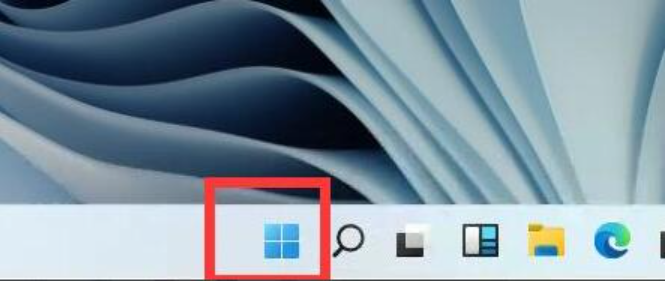
2. Öffnen Sie das Startmenü und suchen Sie darin nach „Einstellungen“.
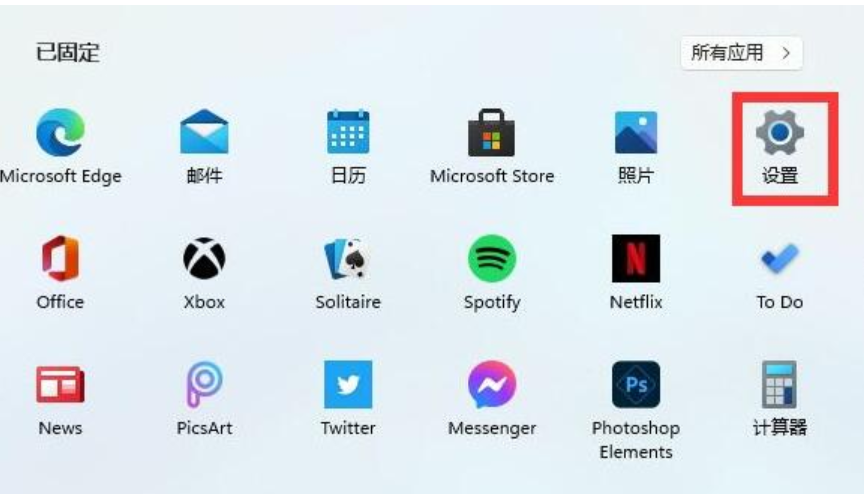
3. Suchen Sie direkt oben in der Einstellungsoberfläche nach „Verteidiger“ und öffnen Sie die Firewall in den Suchergebnissen.
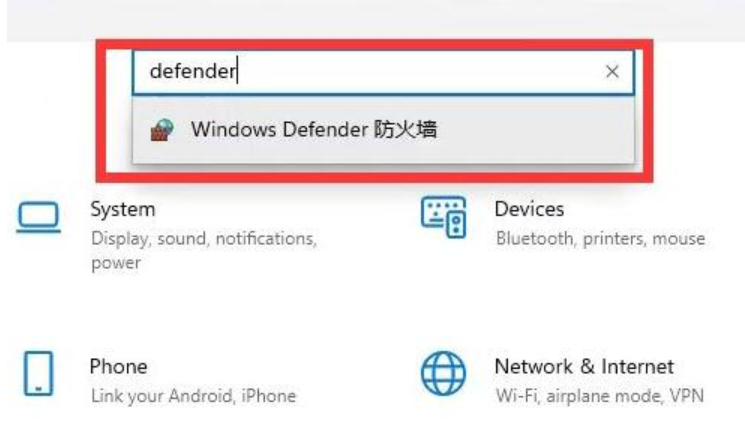
4. Klicken Sie auf der linken Seite der Benutzeroberfläche auf „Windows Defender-Firewall aktivieren oder deaktivieren“.
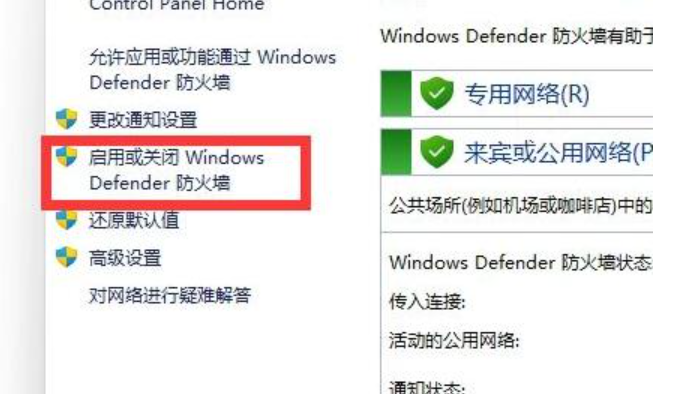
5. Aktivieren Sie dann in den dedizierten und freigegebenen Netzwerkeinstellungen das Kontrollkästchen „Windows Defender-Firewall deaktivieren“ und bestätigen und speichern Sie es.
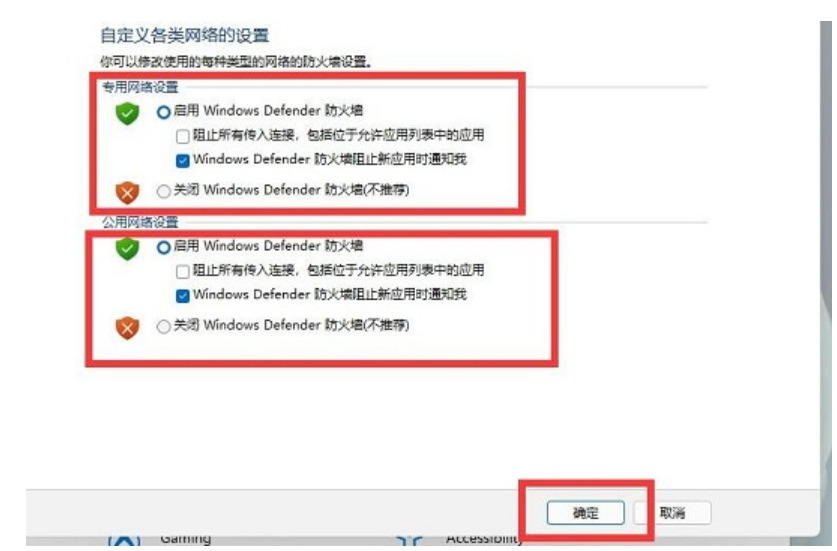
Methode 2: Rufen Sie das Sicherheitssystem über das Bedienfeld auf und schalten Sie die Firewall aus.
Bei dieser Methode müssen Sie zuerst das Bedienfeld finden und dann die spezifischen Schritte eingeben und ausführen, um sie auszuschalten sind wie folgt:
1. Öffnen Sie die Suche auf dem Computer, suchen Sie nach Systemsteuerung und klicken Sie zum Öffnen.
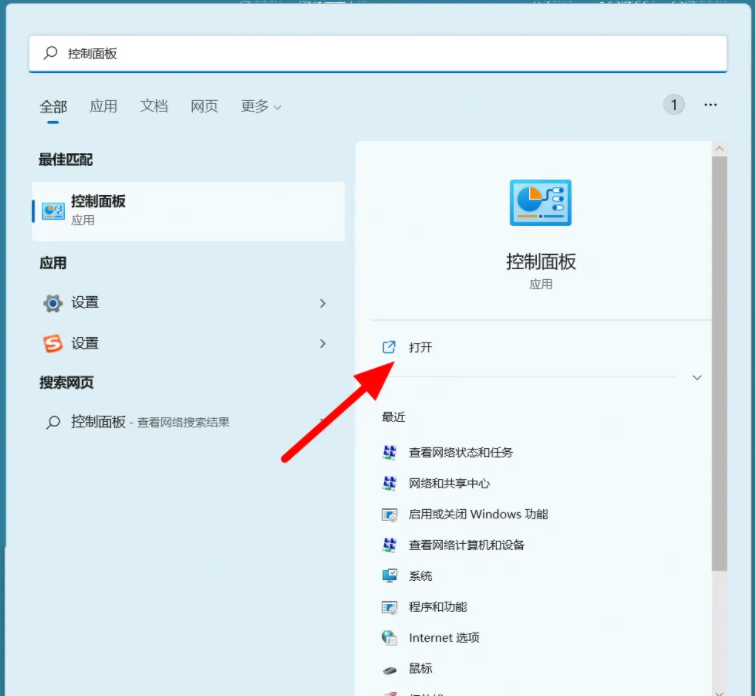
2. Klicken Sie in der Systemsteuerungsoberfläche auf Systemsicherheit.
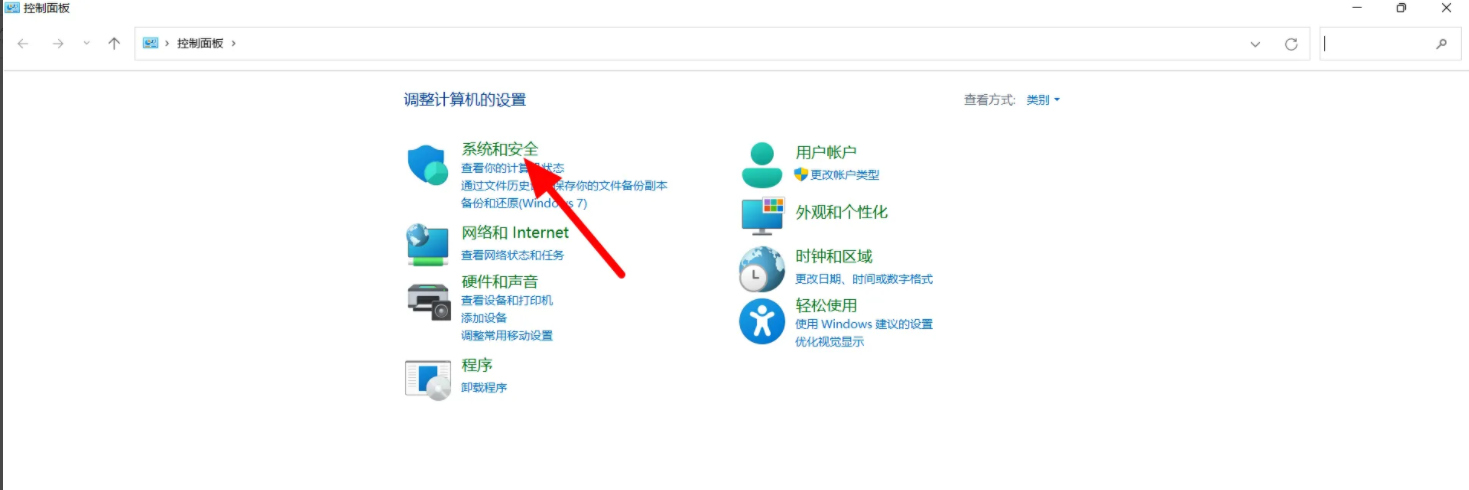
3. Klicken Sie in der Systemsicherheitsoberfläche auf Windows Defender Firewall.
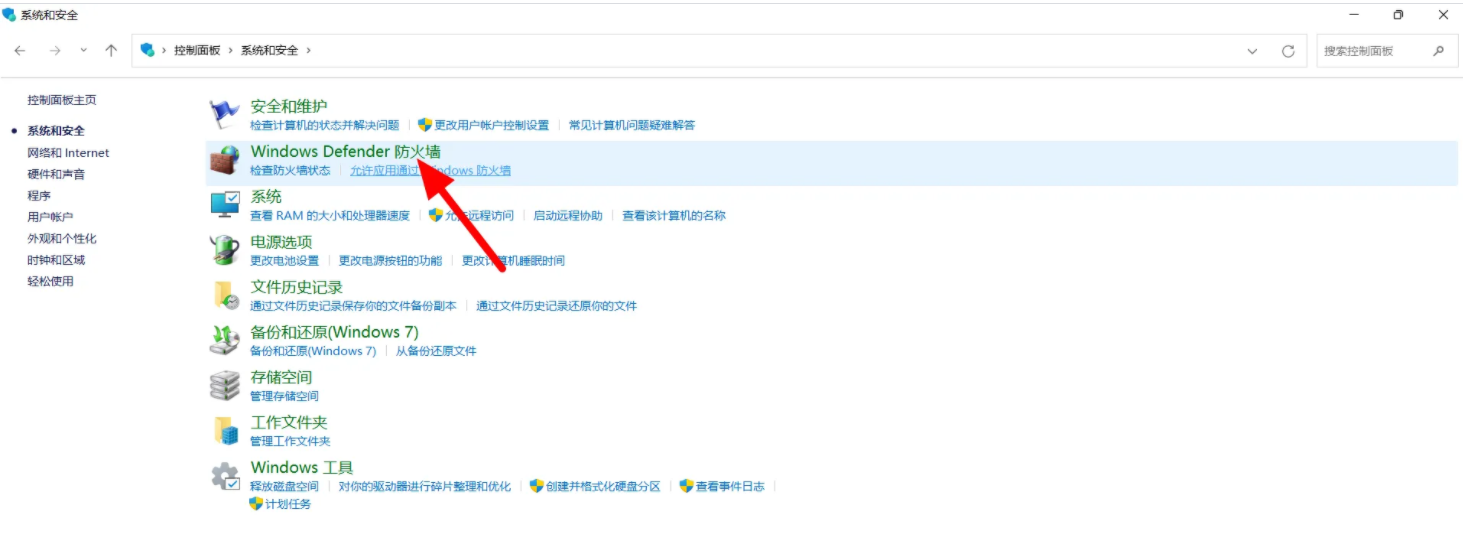
4. Klicken Sie in der Firewall-Oberfläche auf, um die Windows Defender-Firewall zu aktivieren oder zu deaktivieren.
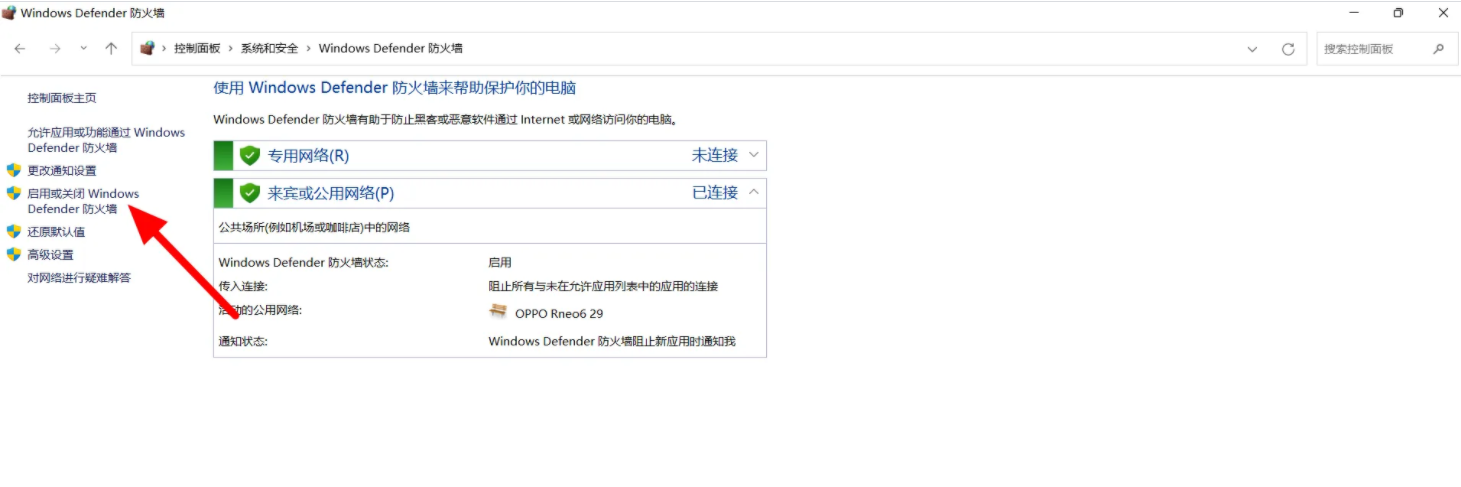
5. Wählen Sie „Windows Defender-Firewall ausschalten“, klicken Sie auf „OK“ und die Deaktivierung wird erfolgreich durchgeführt.
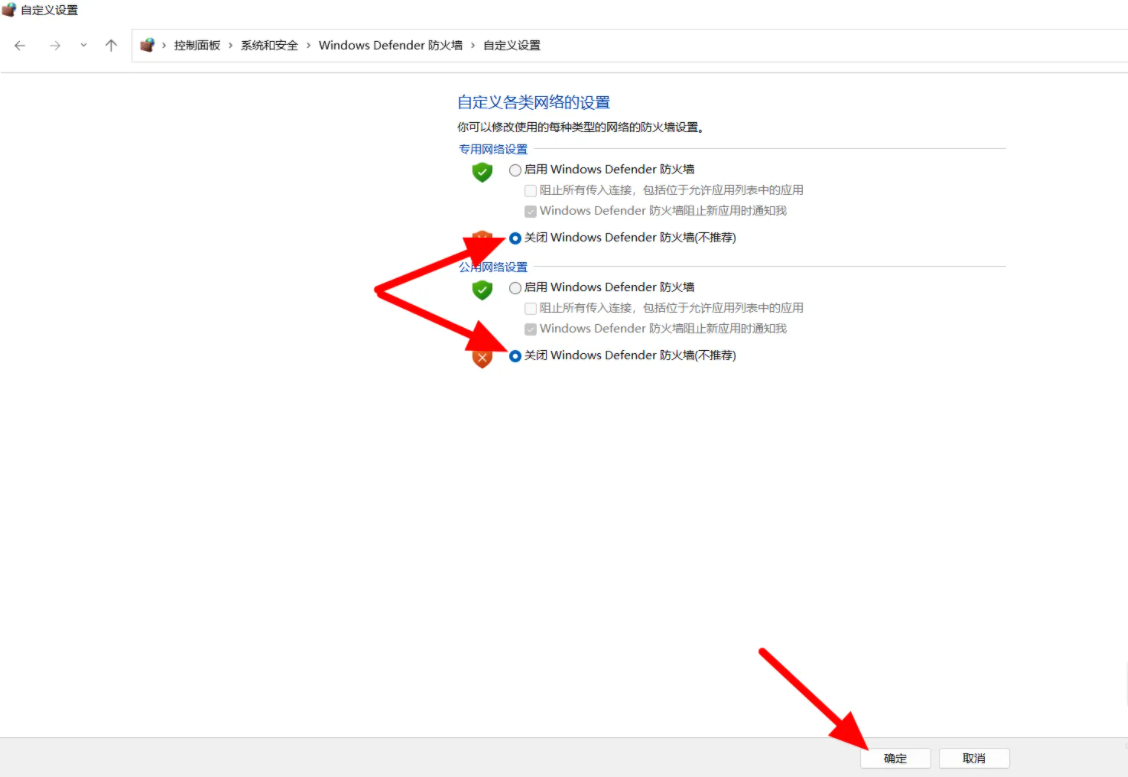
Das obige ist der detaillierte Inhalt vonSo deaktivieren Sie die Windows 11-Firewall. Für weitere Informationen folgen Sie bitte anderen verwandten Artikeln auf der PHP chinesischen Website!

Heiße KI -Werkzeuge

Undresser.AI Undress
KI-gestützte App zum Erstellen realistischer Aktfotos

AI Clothes Remover
Online-KI-Tool zum Entfernen von Kleidung aus Fotos.

Undress AI Tool
Ausziehbilder kostenlos

Clothoff.io
KI-Kleiderentferner

AI Hentai Generator
Erstellen Sie kostenlos Ai Hentai.

Heißer Artikel

Heiße Werkzeuge

Notepad++7.3.1
Einfach zu bedienender und kostenloser Code-Editor

SublimeText3 chinesische Version
Chinesische Version, sehr einfach zu bedienen

Senden Sie Studio 13.0.1
Leistungsstarke integrierte PHP-Entwicklungsumgebung

Dreamweaver CS6
Visuelle Webentwicklungstools

SublimeText3 Mac-Version
Codebearbeitungssoftware auf Gottesniveau (SublimeText3)

Heiße Themen
 1386
1386
 52
52
 Was ist neu in Windows 11 KB5054979 und wie Sie Update -Probleme beheben
Apr 03, 2025 pm 06:01 PM
Was ist neu in Windows 11 KB5054979 und wie Sie Update -Probleme beheben
Apr 03, 2025 pm 06:01 PM
Windows 11 KB5054979 Update: Installationshandbuch und Fehlerbehebung Für die Windows 11 24H2 -Version hat Microsoft das kumulative Update KB5054979 veröffentlicht, das mehrere Verbesserungen und Fehlerbehebungen enthält. In diesem Artikel wird Sie über die Installation dieses Updates geleitet und eine Lösung für den Installationsfehler bereitgestellt. Über Windows 11 24H2 KB5054979 KB5054979 wurde am 27. März 2025 veröffentlicht und ist ein Sicherheitsaktualisierung für Windows 11 24H2 -Versionen.NET Framework 3.5 und 4.8.1. Dieses Update verbessert die Sicherheit und
 Wie kann ich KB5055523 in Windows 11 nicht installieren?
Apr 10, 2025 pm 12:02 PM
Wie kann ich KB5055523 in Windows 11 nicht installieren?
Apr 10, 2025 pm 12:02 PM
Das KB50555523 -Update ist ein kumulatives Update für Windows 11 Version 24H2, das von Microsoft am 8. April 2025 im Rahmen des monatlichen Patch -Dienstagszyklus veröffentlicht wurde, um Offe zu tätigen
 Zeitplan Ich speichern Dateispeicherort: So greifen Sie zu und sichern Sie sie
Mar 27, 2025 pm 08:03 PM
Zeitplan Ich speichern Dateispeicherort: So greifen Sie zu und sichern Sie sie
Mar 27, 2025 pm 08:03 PM
Wenn Sie Ihren Zeitplan finden, speichern Sie Dateien von entscheidender Bedeutung, um den Fortschritt des Spiels zu verwalten und zu schützen. Diese Anleitung zeigt, wie Sie Ihre Speicherdaten finden und sichern. Wo befinden sich der Zeitplan I, das Dateien gespeichert sind? Die Frühzugriffsveröffentlichung von Zeitplan I hat ein Positiv gewonnen
 Nachgewiesene Korrekturen und Tipps für KB5054980 nicht installieren
Mar 31, 2025 pm 02:40 PM
Nachgewiesene Korrekturen und Tipps für KB5054980 nicht installieren
Mar 31, 2025 pm 02:40 PM
Fehlerbehebung bei KB5054980 Installationsproblemen unter Windows 11 Microsoft hat am 25. März 2025 KB5054980 für Windows 11 -Versionen 22H2 und 23H2 veröffentlicht. Während dieses Update keine neuen Sicherheitsfunktionen enthält, umfasst es alle zuvor veröffentlichten Securi
 Windows 10 KB5055063: Was ist neu und wie man es herunterlädt
Mar 31, 2025 pm 03:54 PM
Windows 10 KB5055063: Was ist neu und wie man es herunterlädt
Mar 31, 2025 pm 03:54 PM
Windows 10 KB5055063 Aktualisieren Sie Details und Installation Fehlerbehebung KB5055063 ist ein Update für das .NET -Framework für die Windows 10 22H2 -Version, einschließlich wichtiger Verbesserungen und Korrekturen. In diesem Artikel werden KB5055063 ausführlich untersucht, einschließlich Downloadmethoden und verschiedenen Möglichkeiten zur Lösung von Problemen mit Installationsfehlern. Einführung in Windows 10 KB5055063 KB5055063 ist ein kumulatives Update für .NET Framework 3.5, 4.8 und 4.8.1 für Windows 10 Version 22H2 am 25. März 2025
 Mar 24, 2025 pm 10:00 PM
Mar 24, 2025 pm 10:00 PM
Microsoft -Teams sind ein kritisches Tool für Kommunikation und Zusammenarbeit, mit dem Windows 11 -Benutzer an Meetings teilnehmen, Dateien teilen und mit Collea koordinieren können
 Wie kann ich KB5055518 in Windows 10 nicht installieren?
Apr 10, 2025 pm 12:01 PM
Wie kann ich KB5055518 in Windows 10 nicht installieren?
Apr 10, 2025 pm 12:01 PM
Windows -Update -Fehler sind nicht ungewöhnlich, und die meisten Benutzer müssen mit ihnen zu kämpfen, und meisten
 Assassins Creed Shadows Crashing: Lösungen, die Sie wissen sollten
Mar 24, 2025 pm 08:05 PM
Assassins Creed Shadows Crashing: Lösungen, die Sie wissen sollten
Mar 24, 2025 pm 08:05 PM
Sind Sie gespannt darauf, die Creed -Schatten des Attentäters zu erhalten, haben aber nicht darauf zugegriffen? Viele Spieler sind besorgt über das Assassin's Creed Shadows Crasing -Problem und die Suche nach Lösungen. Wenn Sie einer von ihnen sind, kann dieser Minitool -Beitrag Ihnen einige geben




